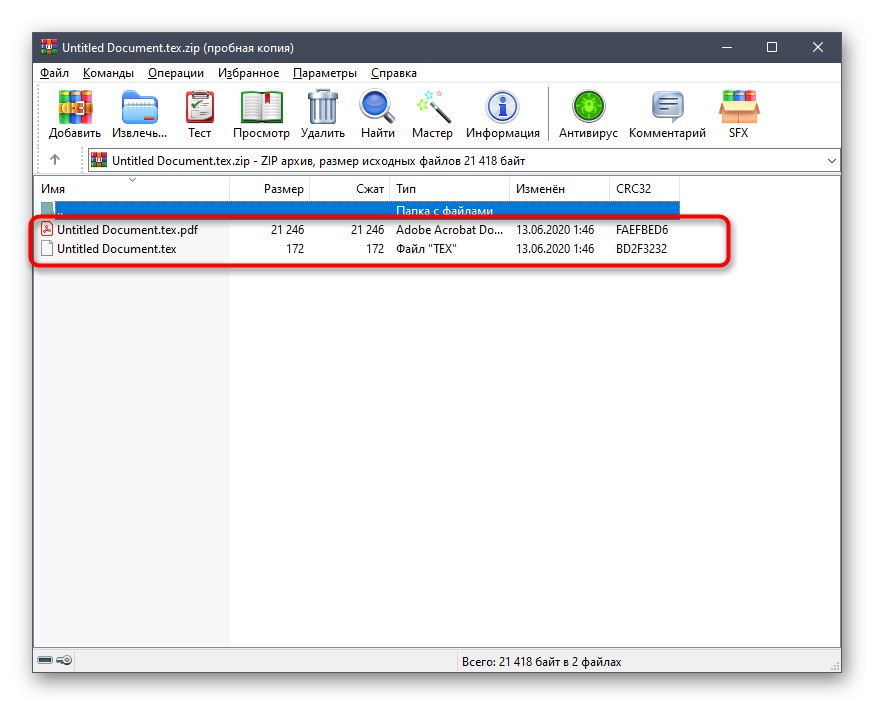Метод 1: TutorialsPoint
Онлайн услугата TutorialsPoint съдържа много различни редактори, включително LaTeX, който ни интересува днес. Този инструмент поддържа автоматично добавяне на всички необходими символи, формули, стрелки и други символи, както и функции, шрифтове и операции.
Отидете на TutorialsPoint Online Service
- На началната страница на сайта TutorialsPoint под "Редактори на документи" изберете "LaTeX".
- След отваряне на редактора, незабавно ще се зареди стандартен пример с подчертаване на синтаксиса. Панелът вдясно показва резултата от компилирането на съдържанието.
- Използвайте символите по-долу, докато се движите между раздели, за да намерите елемента, който искате.
- След като щракнете върху някоя от плочките, нейното съдържание автоматично ще бъде добавено към активната област на документа в необходимото форматиране.
- Превключете към раздел „Визуализация“за да стартирате процеса на компилация и да видите резултата в десния блок.
- Използвайки горната таблица, можете да свържете личния си профил с TutorialsPoint, като запазвате проекти и споделяте преки връзки към тях. Същият панел съдържа основните елементи за отмяна или повторение на действията.
- Когато приключите с редактирането на документа, щракнете върху бутона със стрелка надолу, за да го изтеглите на вашия компютър в PDF формат.
- При отваряне "Изследовател" задайте името и местоположението на файла.
- След изтеглянето продължете с разглеждането на съдържанието, като се уверите, че се показва правилно.









Метод 2: Надясно
Overleaf е друг популярен онлайн LaTeX редактор, който поддържа дървовиден дизайн на проекти и има набор от шаблони с предварително направеното правилно оформление. Процесът на взаимодействие с прост проект изглежда така:
Отидете на онлайн услугата Overleaf
- След като отидете на уебсайта Overleaf, регистрирайте се или влезте чрез акаунт във всяка поддържана социална мрежа.
- В левия контролен панел щракнете върху "Нов проект".
- След като се покаже падащото меню, намерете подходящ шаблон там или създайте празен проект.
- Когато използвате шаблони, можете да се запознаете с различни опции, като определите подходящия.
- На страницата с подробности за шаблона щракнете „Отваряне като шаблон“ за да преминете към редактиране.
- Основното съдържание е в TEX файл и редакторът се отваря, като щракнете върху стрелката надясно, разположена вляво от блока за предварителен преглед.
- Единственият недостатък на Overleaf е липсата на синтактично форматирани формули и други символи, които се вмъкват в документа, така че ще трябва да проектирате всеки стил сами.
- Извикан е разширен режим "Богат текст".
- Тук има редица основни елементи за форматиране, които ви помагат да откроите абзаците, да направите текста получер или курсив и да добавите някои специфични знаци.
- Вляво има дървовидна структура на проекта, където използваните изображения и други обекти са разположени в отделни папки. Променете ги или добавете свои в произволен ред.
- В прозореца за предварителен преглед има бутон „Прекомпилиране“, щраквайки върху което започва възстановяване на проекта след извършване на промени. Там и вижте резултата.
- Щракнете върху бутона "Изтегли"ако проектът е готов за изтегляне на вашия компютър като PDF файл.
- Полученият файл не може да бъде редактиран правилно, затова се уверете предварително, че цялото съдържание е в правилния формат.













Метод 3: LaTeX база
Онлайн услугата LaTeX Base е подходяща в случаите, когато потребителят знае предварително как да пише конкретни знаци в документа и знае как да работи с библиотеки с приставки. Очевидното предимство на това решение е възможността за ръчно добавяне на всички необходими пакети, но само опитни потребители ще могат правилно да внедрят тази функция.
Отидете на LaTeX Base Online Service
- Веднага след щракване върху връзката по-горе, ще се покаже редакторът на LaTeX Base с готов шаблон. Вече съставената версия се показва вдясно.
- Ако трябва да създадете проект от нулата, като поставите там само елементите на основния синтаксис, щракнете върху бутона плюс, разположен в горния панел.
- Щракнете върху бутона за кутия, за да изтеглите допълнителни пакети.
- Там намерете подходящи пакети за използване на таблици, шрифтове, математически формули или връзки.
- Когато кликнете върху един от пакетите, ще бъдете отведени до официалната му страница, където можете да получите документация.
- След като бъдат добавени, всички пакети ще бъдат показани в началото на кода.
- Функция „Автокомпилиране“ опростете процеса на преглед на резултата по време на редактиране.
- След като приключите работата по проекта, продължете да го изтегляте.
- Той ще бъде изтеглен на вашия компютър като архив, където единият от файловете е в PDF формат, а другият в TEX.